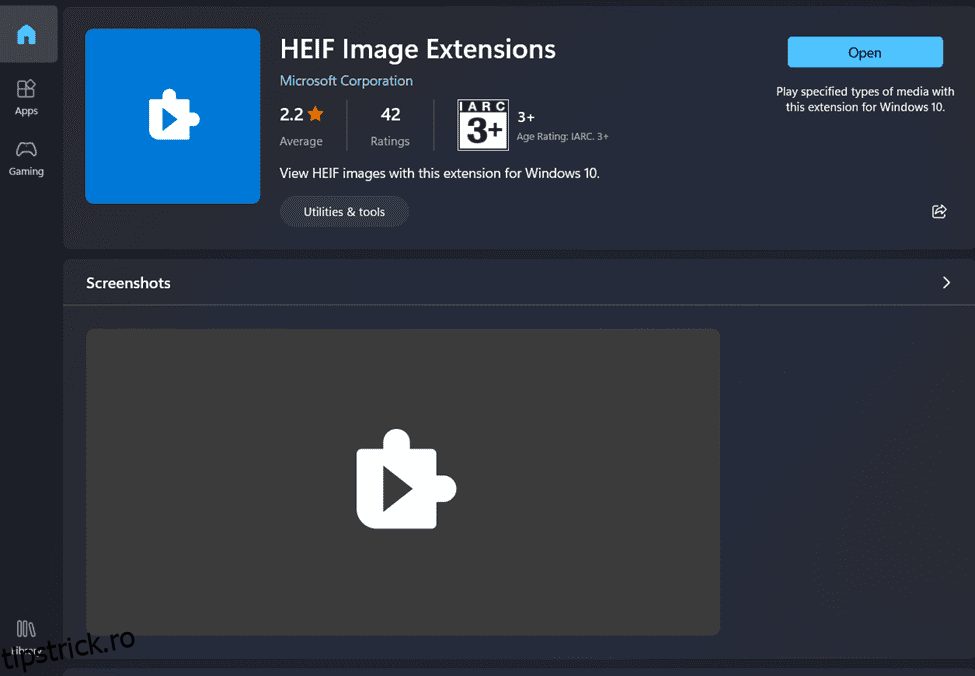Pe măsură ce tehnologia a avansat, cea mai mare parte a muncii noastre zilnice depinde de laptopurile, desktopurile sau computerele noastre personale. Totul este digitalizat – de la vizualizarea imaginilor și videoclipurilor până la scrierea de orice sau documentarea.
Un mic defect în funcționarea lor ne poate frustra și duce la o gestionare greșită a muncii din partea noastră. Dispozitivele electronice pe care le folosim sunt predispuse să se prăbușească sau să aibă alte probleme.
O problemă similară pe care o puteți întâlni este că computerul dvs. Windows nu acceptă fișierele HEIC sau HEIF. Clientul, colegul, personalul de birou sau cineva din familia dvs. vă pot trimite și fișiere imagine care sunt fișiere HEIC.
În timp ce încercați să deschideți un fișier HEIC pe computerul cu Windows, pe ecran va apărea un mesaj care spune că fișierul nu este acceptat. Care ar trebui să fie următorul tău pas? Trebuie să intri în panică sau poți face ceva pentru a remedia problema?
Să cercetăm adânc în această problemă și să înțelegem posibilele soluții pentru deschiderea fișierului HEIC.
Cuprins
Ce este un fișier HEIC?
Un fișier HEIC, cunoscut în mod popular ca format de fișier HEIF, vă ajută să stocați secvențe de imagini și fișiere de imagine individuale. HEIF înseamnă High-efficiency Image File Format. Este un format de container care acoperă toate fișierele media de pe sistemul dvs., inclusiv text, audio și videoclipuri de pe dispozitiv. HEIC vă permite să vă stocați imaginile în mai multe formate, inclusiv HDR și SDR.
Definirea acestor fișiere a avut loc pentru prima dată în 2001, în timp ce introducerea lor a avut loc în 2015 de către MPEG. După introducerea iOS 11, Apple a adoptat formatul de fișier HEIF. Prin urmare, formatul de fișiere HEIF este acceptat în acele dispozitive care funcționează pe iOS 11 și versiuni ulterioare.
De ce Windows are probleme la afișarea fișierului HEIC în mod implicit?
Când încercați să deschideți un fișier HEIC pe computerul dvs. Windows, ecranul poate afișa un mesaj pop-up care să arate că formatul fișierului nu este acceptat. Acest lucru se poate întâmpla deoarece computerul dvs. Windows nu acceptă formatul HEIC utilizat de Apple pentru cele mai recente dispozitive iOS.
Meritul pentru introducerea formatului de imagine HEIC revine Apple. Scopul principal din spatele introducerii acestui format a fost utilizarea pe iPhone-uri și iPad-uri. iOS 11 acceptă formatul de imagine HEIC. Acesta este motivul pentru care nu veți putea lansa fișierul HEIC pe computerul dvs. Windows fără a urma anumiți pași.
Cum se deschide fișierele HEIC pe un computer Windows?
Deși deschiderea unui fișier HEIC pe un computer cu Windows este dificilă, este posibil să găsiți modalități de a face acest lucru. Să aruncăm o privire atentă asupra tuturor acestor moduri.
#1. Utilizarea extensiilor de imagine HEIF din Windows App Store
- Pentru a accesa fișierul HEIC de pe computerul cu Windows, poate fi necesar să instalați suport pentru fișierele imagine HEIC.
- În acest scop, poate fi necesar să găsiți un fișier HEIF pe dispozitivul Windows. Deschideți acest fișier prin aplicația foto instalată pe computer.
- O casetă de dialog care arată că aveți nevoie de un Extensie HEIF pentru vizualizarea fișierului va apărea pe ecran. Selectați opțiunea de instalare. Aplicația necesară pentru deschiderea unui fișier HEIC pe dispozitivul Windows va fi instalată cu succes.
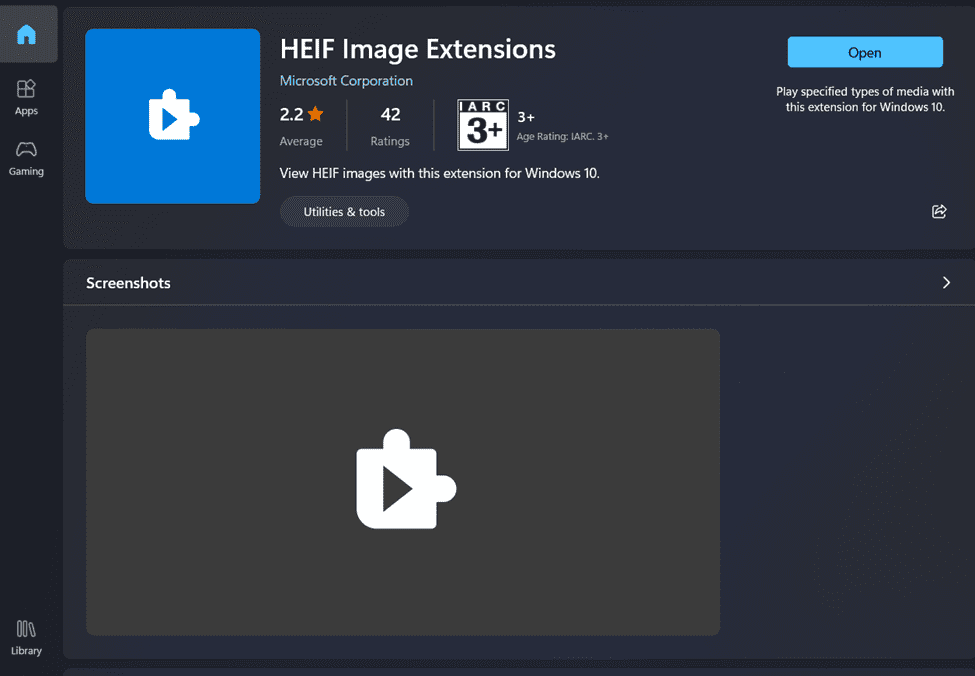
- Comutați lansatorul de fișiere la aplicația HEIF instalată. Aceasta vă va duce la pagina de extensii pentru fișierele HEIF. Prin urmare, după ce ați urmat acești pași simpli, veți putea să vă vizualizați imaginile HEIC pe un computer Windows. Puteți instala suport pentru vizualizarea și descărcarea fișierului în format HEIC.
#2. Convertiți aplicația HEIC în JPG sau PNG folosind instrumente
Există mai multe aplicații disponibile care vă pot ajuta să vă convertiți fișierul HEIC în JPG sau PNG pentru o vizualizare ușoară.
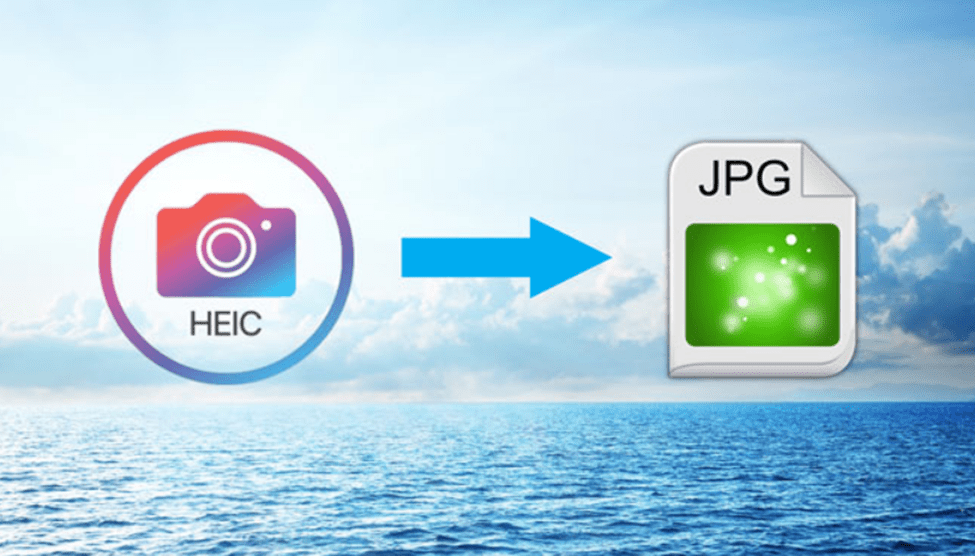
Dintre toate aplicațiile disponibile, unele dintre cele mai bune includ:
1. HEIC la JPEG
The HEIC în JPEG convertor este un instrument ușor de utilizat și rapid care vă ajută să încărcați mai multe imagini simultan și să le convertiți pe toate în JPEG sau PNG. Acest convertor nu deteriorează pixelii fotografiilor dvs., păstrând astfel calitatea filmului intactă.
2. Cloud Convert
Schimbarea formatului unui fișier și personalizarea tuturor caracteristicilor sale esențiale, inclusiv dimensiunea, rezoluția și formatul, vă va ajuta să utilizați dispozitivul fără probleme, fără a provoca alte daune. Cloud Convert de asemenea, nu compromite calitatea fișierului original.
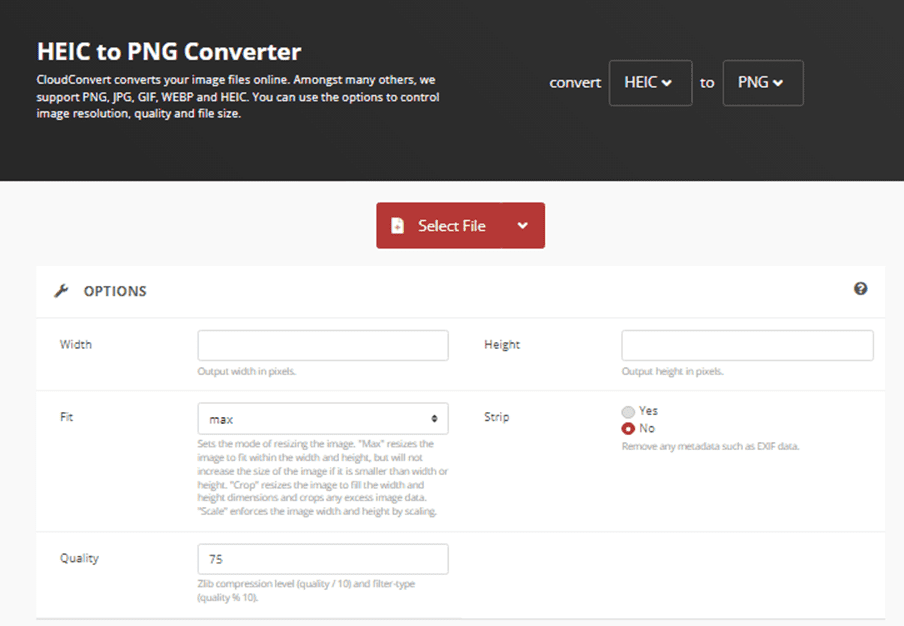
3. FreeToolOnline
The Instrument gratuit online vă permite să vă convertiți fișierele HEIC în JPEG pentru a le vizualiza cu ușurință. Veți putea încărca un lot de până la 5000 de fișiere HEIC pentru conversie.
#3. Folosind Adobe Lightroom instalat pe computer
Dacă doriți să vizualizați fișierul HEIC stocat pe computer, puteți opta pentru deschiderea și vizualizarea imaginii prin Adobe Lightroom. Prin urmare, poate fi necesar să urmați instrucțiunile menționate mai jos pentru a atinge scopul.
Pașii pe care îi puteți urma pentru vizualizarea unui fișier HEIC pe Adobe Lightroom printr-un computer Windows sunt:
- Lansați aplicația Lightroom pe computerul personal sau laptopul dvs.
- După lansarea aplicației, trebuie să faceți clic pe semnul „+”. Cu aceasta, veți putea să vă încărcați imaginile prin Adobe Lightroom. Pentru a încărca orice imagine HEIC pe Adobe Lightroom, va trebui să convertiți formatul de fișier din HEIF în JPEG.
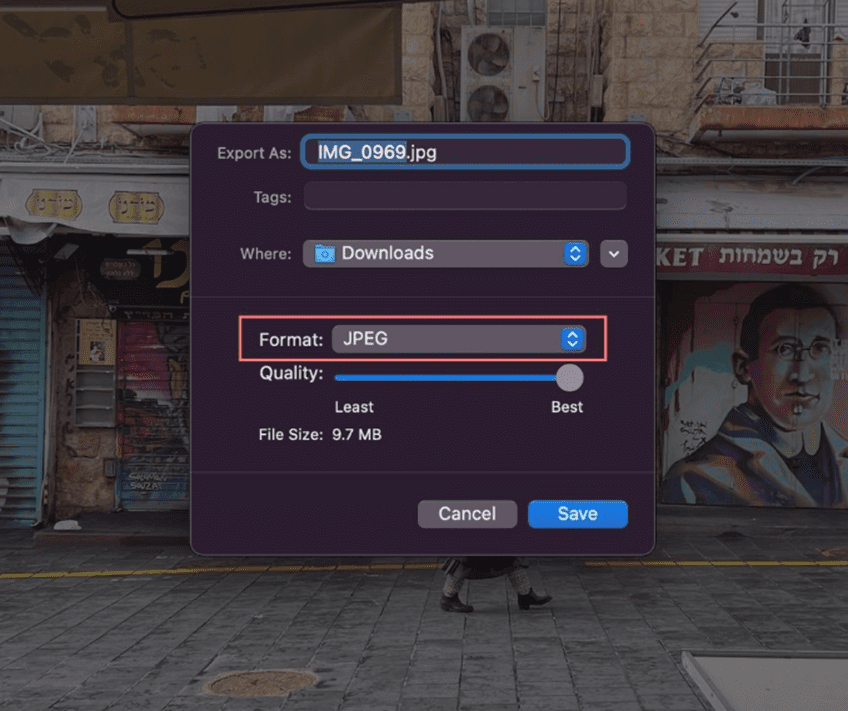
- De îndată ce finalizați conversia, veți putea să vă vizualizați fișierele pe Adobe Lightroom și apoi să salvați acea imagine jpeg în folderul dorit.
#4. Convertiți fișierele HEIC în JPG, PNG, PDF etc., folosind Apple Photos pe dispozitivele Mac
Deși formatul de fișier HEIC este vizibil pe dispozitivele Apple, vizibilitatea nu a fost acordată tuturor dispozitivelor la care lucrați. Deci, puteți lua ajutorul MacBook-ului pentru a converti imaginea HEIC. Puteți converti fișierele HEIC în JPG, PDF și PNG folosind Apple Photos.
Urmați pașii menționați mai jos pentru a efectua conversia:
- Faceți dublu clic pe acea imagine care este în prezent în format HEIC.
- Se va deschide o filă de previzualizare care arată imaginea respectivă.
- Faceți clic pe „Fișier” în bara de meniu și apoi pe „Export”.
- Apoi puteți alege diferite formate din meniul drop-down. Acolo, puteți selecta fie PNG, fie JPEG.
- Alegeți folderul de destinație și Salvați.
Gânduri finale
Acest articol a acoperit informații detaliate despre deschiderea fișierelor HEIC pe PC Windows. Puteți selecta oricare dintre modalitățile menționate mai sus și apoi veți putea vizualiza fișierul dvs. HEIC direct pe computerul Windows fără a întâmpina probleme.
Puteți instala anumite extensii din magazinul de aplicații Windows care vă vor ajuta să vizualizați fișierele HEIF pe un computer Windows. În afară de asta, puteți modifica și formatul fișierului folosind anumite programe sau aplicații.
Puteți, de asemenea, să vă uitați la unele dintre programele profesionale de editare foto.